"Bonjour, ma mémoire de stockage interne manque de mémoire, j'ai donc acheté une carte SD, mais il ne semble pas que je puisse déplacer une application vers SD ! J'ai essayé de le faire avec deux méthodes - d'abord via Paramètres > Applications > Nom de l'application > Stockage, mais aucune option pour s'y déplacer. Et, également avec la deuxième méthode, qui est AppMgr III - chaque fois que j'essaie de déplacer l'application, j'obtiens l'erreur à l'étape 2. J'ai activé les options du développeur , mais rien n'y est. Des idées sur la façon de déplacer des applications vers la carte SD sur Huawei P10 Lite ?"
Pour rendre le téléphone plus fluide, vous pouvez déplacer les applications de votre téléphone, doté de la fonction de stockage extensible, vers la carte SD pour agrandir la mémoire de stockage interne. Si votre téléphone Huawei manque de stockage et prend en charge une carte SD, vous pouvez vous référer aux méthodes simples suivantes pour déplacer rapidement des applications vers une carte SD sur Huawei.

De nos jours, la plupart des smartphones offrent un stockage important sans prendre en charge la compatibilité de stockage extensible, et seuls quelques fabricants de smartphones vous permettent encore d'étendre le stockage sur une carte SD. Habituellement, ces smartphones disposent d’un espace de stockage limité. En d’autres termes, tous les téléphones Huawei ne vous permettent pas de déplacer des applications vers une carte SD pour libérer de l’espace de stockage.
Quels appareils prendront en charge le déplacement des applications vers la carte SD ? Certains utilisateurs qui utilisent le Huawei P9 se plaignent récemment qu'aucune option de migration n'est proposée dans les paramètres, mais elle est accessible sur le Huawei P8 Lite avec Android 6. Pourquoi ? Selon la communauté Huawei, l'option de carte SD a été supprimée pour garantir les performances du système et la sécurité des données depuis Android 6.0 ou EMUI 4.0. Par conséquent, si vous n'avez pas mis à jour votre ancien téléphone Huawei vers Android 7.0 ou EMUI 4.0, vous pouvez toujours déplacer des applications de Huawei vers une carte SD.
Une autre préoccupation concerne les applications qui peuvent être transférées sur une carte SD . En règle générale, vous ne pouvez pas déplacer les applications systématiques préinstallées fournies par le fabricant ou votre fournisseur de services, notamment le calendrier, la calculatrice, la date, l'heure, les widgets météo, les notes et toute autre application préinstallée. Cependant, vous pouvez librement déplacer les applications installées par vous-même vers la carte SD.
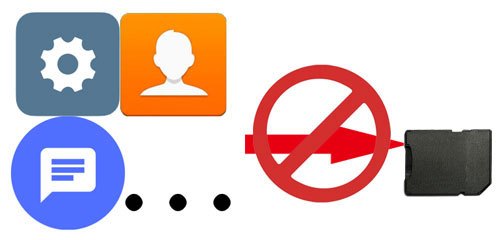
Voulez-vous déplacer manuellement les applications une par une vers la carte SD ou utiliser une application professionnelle pour les déplacer par lots ? Eh bien, je suppose que c'est le dernier. Dans cette partie, nous couvrirons les deux manières. Vous pouvez trouver la manière intelligente ci-dessous.
Suivez ces étapes pour déplacer les applications Huawei P8 Lite vers une carte SD :
Gérer les applications sur votre téléphone Huawei :
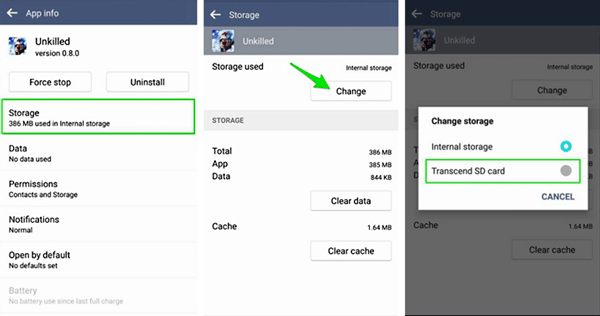
Formatage de la carte SD en interne :
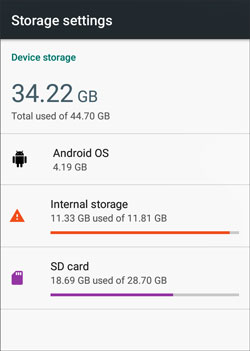
Si toutefois vous ne parvenez pas à déplacer des applications sur la carte SD d'un appareil Huawei, pas de panique ! Vous avez toujours un autre moyen. Continuez à lire ci-dessous la méthode ultime pour déplacer des applications volumineuses vers la carte SD.
Ce gestionnaire de fichiers Android - Samsung Messages Backup , est le moyen ultime de déplacer des applications vers la carte SD sur les appareils Huawei. Vous pouvez exporter des applications utilisateur, des contacts, des journaux d'appels, des SMS, de la musique, des photos, etc. vers votre ordinateur ou une clé USB en un seul clic et importer des contacts , des journaux d'appels, des SMS, de la musique et d'autres fichiers de l'ordinateur vers votre téléphone. facilement. En outre, vous pouvez également sauvegarder, restaurer et gérer vos données Huawei sur un ordinateur.
Les points forts d'Android Assistant :
* Transférez de la musique , des vidéos, des photos, des applications, des contacts, des SMS, des journaux d'appels, etc. entre votre téléphone et votre ordinateur.
* Un clic pour sauvegarder et restaurer les données globales du téléphone Android sur PC avec la qualité des données d'origine.
* Installez, exportez et désinstallez les applications utilisateur .
* Envoyez et répondez à des messages texte sur votre ordinateur.
* Ajouter, supprimer et modifier des contacts sur un ordinateur.
* Facile à utiliser, hautement sécurisé, rapide, convivial et intelligent.
* Prise en charge pour prévisualiser les détails et sélectionner les applications souhaitées.
* Largement compatible avec tous les téléphones fonctionnant sous Android 4.0 et versions ultérieures, tels que Huawei P8/P9/P10/P8 Lite/P9 Lite/P10 Lite, Samsung, Sony, HTC, Google, Motorola, Xiaomi, etc.
Comment déplacer des applications vers la carte SD sur Huawei MediaPad T3 ? Répétez les étapes simples ci-dessous :
Étape 1. Installez le programme
Installez Android Assistant sur votre ordinateur et exécutez-le. Sélectionnez ensuite le module Android Assistant dans la boîte à outils.
Étape 2. Connectez l'appareil Huawei avec la carte SD à l'ordinateur
Connectez le téléphone Huawei branché sur la carte SD à l'ordinateur avec un câble USB et activez le débogage USB sur le téléphone. Après cela, ce programme détectera automatiquement votre appareil Huawei. Une fois cela fait, vous verrez les principales informations de votre appareil sur ce programme.

Étape 3. Transférer des applications sur la carte SD
Choisissez Applications dans le panneau de gauche, cochez les applications que vous souhaitez déplacer vers la carte SD et appuyez sur le bouton Exporter dans le menu supérieur. À partir de là, vous pouvez choisir la carte SD comme périphérique de destination vers lequel exporter.

Lire aussi : Que se passe-t-il si vous supprimez par erreur des fichiers importants sur la carte SD Samsung ? Ne t'inquiète pas. Vous pouvez obtenir de l'aide grâce à cette récupération de carte SD Samsung .
Les personnes qui ont l'intention de passer à un nouveau téléphone peuvent sauvegarder leurs applications utilisateur sur un ordinateur, ce qui vous fait gagner beaucoup de temps.
Android Backup and Restore est une application professionnelle pour vous aider à tout sauvegarder sur votre téléphone ou tablette Android. Avec cette application, vous pouvez sauvegarder et restaurer l'ensemble des données Huawei sur votre PC en un clic, y compris les contacts, photos, vidéos, documents, musique, etc. Si vous souhaitez sauvegarder des applications, vous pouvez sélectionner l'application souhaitée et sauvegardez-le sur votre ordinateur. Il est facile à utiliser, avec une interface simple, rapide et largement compatible avec la plupart des appareils Huawei.
Voici comment:
Étape 1. Téléchargez le logiciel de sauvegarde et de restauration
Téléchargez ce gestionnaire de sauvegarde sur votre ordinateur et cliquez sur le mode Sauvegarde et restauration Android pour y accéder.
Étape 2. Relier Huawei à l'ordinateur
Connectez votre téléphone Huawei à l'ordinateur avec un câble USB. Une fois que le programme reconnaît votre téléphone, il affichera l'interface suivante.

Étape 3. Sauvegarder les applications de Huawei sur un ordinateur
Pour sauvegarder les applications du téléphone Huawei sur l'ordinateur. Vous pouvez cliquer sur Sauvegarder depuis l'interface d'accueil, vérifier les applications dans la liste et appuyer sur le bouton Sauvegarder ci-dessous pour démarrer le processus de sauvegarde.

Lectures complémentaires : Comment sauvegarder facilement des photos Samsung ? Voici 6 conseils pratiques pour votre inférence.
C'est un peu compliqué de déplacer des applications vers une carte SD depuis votre téléphone Huawei. Comme vous pouvez le constater, gérer les applications à partir des paramètres ou formater la carte SD en interne est fastidieux et ennuyeux, car vous devez déplacer les applications une par une. Pire encore, cela risque de ne pas fonctionner sur votre téléphone si certaines options ne sont pas disponibles. Samsung Messages Backup n'a pas ce problème. Tant que votre appareil Huawei fonctionne sous Android 4.0 ou version ultérieure et prend en charge une carte SD, vous pouvez facilement et en toute sécurité déplacer des applications vers une carte SD à partir d'un téléphone Huawei. Si vous ne savez pas comment déplacer des applications vers une carte SD sur un appareil Huawei, vous pouvez vous référer à notre guide ci-dessus.
Bien sûr, si vous devez sauvegarder certaines applications sur votre ordinateur, vous pouvez utiliser Samsung Backup and Restore pour le faire rapidement. Arrêtons-nous ici. Si vous avez besoin d'aide lors de l'utilisation, vous pouvez nous le dire dans les commentaires.
Articles Liés:
Comment transférer des applications Android sur une carte SD ?
Comment transférer des fichiers entre Huawei et un ordinateur ? (2 façons)
Comment transférer des applications d’Android vers un autre Android ?
[À ne pas manquer !] Comment transférer des messages WhatsApp d'Android vers Android en 2023 ?
Comment transférer des données de la carte SD Samsung vers un ordinateur ?
Huawei Backup - 4 méthodes puissantes pour sauvegarder vos données Huawei
Copyright © samsung-messages-backup.com Tous droits réservés.